在图像设计和处理过程中,将图片背景变为透明常常是一项必备技能。透明背景的图片能为设计增添更多创意与灵动性,无论是用于电商商品展示、制作 logo,还是设计海报、PPT 等,都能带来独特效果。下面将为大家详细介绍4种将照片去白底变透明的实用方法,帮你快速实现抠图去背景。
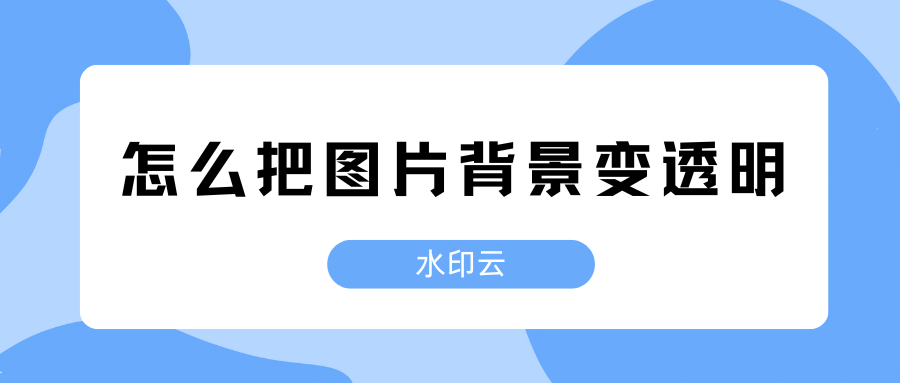
一、水印云
水印云是一款功能强大的在线图像处理平台,其智能抠图功能表现出色。它运用先进的 AI 技术,能够精准识别图片主体,快速去除原有背景,实现背景透明化。
操作步骤:
1、打开水印云软件,在其主界面众多功能中找到 “去背景” 选项并点击进入,点击 “添加图片” 按钮,从本地文件夹中选择需要处理的照片。

2、图片上传后,水印云会自动运用智能算法对图片进行分析识别,将背景与主体分离。

3、多数情况下,软件能精准识别,但对于一些背景复杂或主体与背景颜色相近的图片,可能需要手动微调。此时可利用软件提供的画笔、橡皮擦等工具,在预览图上手动标记需要保留或去除的部分,以优化抠图效果。

4、调整满意后,直接保存透明底图,界面下方还提供海量底色同时还支持自定义上传背景图,最后点击“下载保存”即可获得一张去背景的图片了。

二、remove.bg
remove.bg 是一款专注于图片背景去除的在线工具,操作简单,效果显著。它通过智能算法自动识别图片主体与背景,快速生成透明背景图片。
操作步骤:
1、在网站首页,点击 “上传图片” 按钮,从电脑中选取要处理的白底照片。网站支持 JPG、PNG、GIF 等多种常见图片格式,且对上传图片的尺寸和大小有一定限制,不过一般日常使用的图片都能满足要求。

2、上传完成后,remove.bg 强大的 AI 算法会迅速对图片进行处理,在短短几秒内便能识别出图片主体,自动去除白色背景,生成透明背景的预览图。

3、若预览效果符合预期,直接点击预览图下方的 “下载” 按钮,图片将以 PNG 格式下载到本地设备。若对抠图的某些细节不满意,网站还提供了简单的编辑工具,如细化边缘、调整主体范围等,可进一步优化图片效果。

三、美图秀秀
美图秀秀是一款广受欢迎的图像处理软件,其抠图功能也十分强大,能够帮助用户轻松实现图片背景透明化。操作门槛低,功能多样,去背景功能也十分实用。
操作步骤:
1、打开美图秀秀软件,在软件界面的下方菜单栏中找到 “抠图” 选项并点击进入抠图编辑界面。

2、美图秀秀提供了多种抠图方式,如自动抠图、手动抠图、形状抠图等。对于去除白底照片背景,可先尝试自动抠图功能。软件会自动分析图片,识别主体与背景。

3、若自动抠图效果不理想,切换至手动抠图模式,利用画笔工具手动描绘出主体轮廓,橡皮擦工具擦除误选部分,精细调整选区范围。

4、完成抠图后,点击界面右上角的 “保存” 按钮,在保存设置中,选择 PNG 格式,并确保勾选 “保存透明背景” 选项,然后选择保存路径,点击 “保存” 即可得到背景透明的图片 。

四、稿定设计
稿定设计是一个功能全面的在线设计平台,除了丰富的模板资源,其抠图换背景功能也能满足将照片背景变透明的需求。
操作步骤:
1、打开稿定设计官网,在首页导航栏中找到 “工具” 选项,将鼠标悬停在上面,在展开的下拉菜单中选择 “抠图”,进入抠图页面后,点击 “上传图片”,选择要去除白底的照片。支持批量上传,方便一次性处理多张图片。

2、图片上传成功后,稿定设计会自动进行智能抠图,识别并去除背景。稍等片刻,即可在页面中看到生成的透明背景图片预览。

3、在预览界面,可对抠图效果进行简单调整,如调整边缘羽化值,使主体边缘过渡更自然。确认无误后,点击 “下载” 按钮,选择下载格式为 PNG,即可将背景透明的图片保存到本地 。

以上就是4种将照片去白底变透明的实用方法啦。无论是追求高效便捷的 AI 智能抠图,还是需要手动精细调整的操作,这些工具都能满足你的需求。大家可以根据自己的图片特点和操作习惯选择合适的方法,轻松搞定照片背景透明化问题,让图片在设计、分享等场景中更出彩。
















